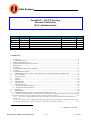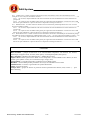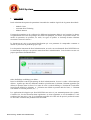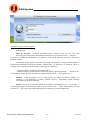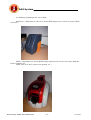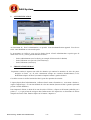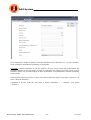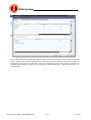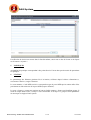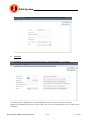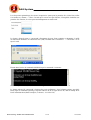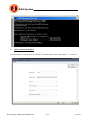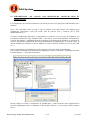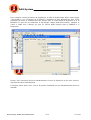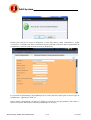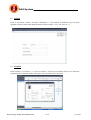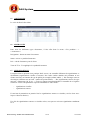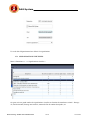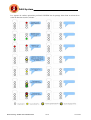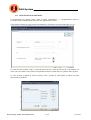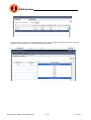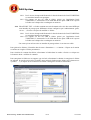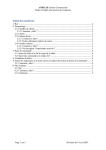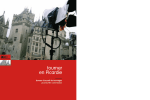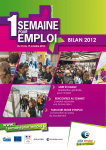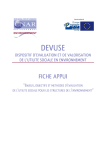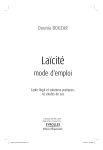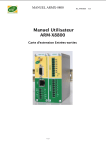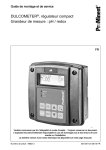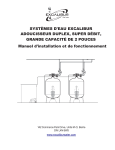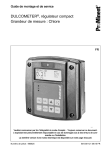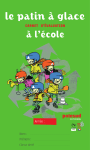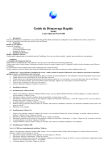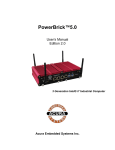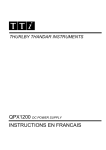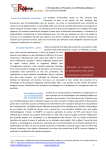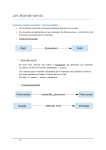Download Manuel d`utilisation du Module DAG Administration
Transcript
DAG System SnowDAG – DAG Ticketing Manuel d'utilisation DAG Administration Révision R1 Date 25/09/08 10/11/08 Description Manuel DAG Administration v 1.0 Gestion des stocks v 1.0 Auteur RETOUT Adrien RETOUT Adrien État1 E E Sommaire CONTEXTE ............................................................................................................................................................... 3 1 2 AUTHENTIFICATION .............................................................................................................................................. 7 3 IMPORTATION DES DAG........................................................................................................................................ 7 4 POINTS DE DETECTION ET SECTEURS ................................................................................................................ 8 5 PORTIQUES ............................................................................................................................................................ 11 6 STATION ................................................................................................................................................................ 11 7 PARAMATRAGE DES LECTEURS RFID............................................................................................................... 13 8 CAISSES ................................................................................................................................................................. 14 9 LES NOTIONS DE DUREE ..................................................................................................................................... 16 10 PARAMETRAGE « EN CAISSE » DES DISPENSEURS, LECTEURS RFID ET IMPRIMANTES ....................... 17 11 LE CALENDRIER ............................................................................................................................................... 20 12 TYPE DE PUBLIC ............................................................................................................................................... 21 13 TARIFS ................................................................................................................................................................ 22 14 CLIENTS ............................................................................................................................................................. 22 15 ASSURANCES .................................................................................................................................................... 23 16 ASSURANCES .................................................................................................................................................... 23 17 SIGNALISATIONS .............................................................................................................................................. 23 17.1 SIGNALISATIONS VISUELLES ..................................................................................................................... 24 17.2 SIGNALISATIONS SONORES ........................................................................................................................ 27 18 PRODUITS .......................................................................................................................................................... 28 19 OPERATEURS..................................................................................................................................................... 30 20 FICHIERS D'EXPORT POUR LA CONFIGURATION DES DAG Access ........................................................... 31 20.1 CONFIG_SNOWDAG.PRN : ce fichier décrit le comportement des différents produits inscrits sur les cartes RFID au moment de la détection sous le portique. Il existe 2 moyens de modifier ce fichier : ................................................... 31 20.1.1 Par le réseau, chaque modification de la base de données de DAG TICKETING est aussitôt transmise aux portiques.31 20.1.2 En copiant sur une clé USB le fichier généré par l’application DAG TICKETING. L’insertion de la clé USB dans un des ports USB du PC copiera le fichier sur le disque dur et le recharge en mémoire. ....................................... 31 1 DAG Ticketing / Module DAG Administration V : validé / E : en cours 1/32 25/09/2008 DAG System 20.2 CARTE.TXT : ce fichier contient les patronymes associés aux numéros de série des cartes RFID qui ont été renseignés. Il existe 2 moyens de modifier ce fichier : ....................................................................................................31 20.2.1 Par le réseau, chaque modification de la base de données de DAG TICKETING est aussitôt transmise aux portiques.31 20.2.2 En copiant sur une clé USB le fichier généré par l’application DAG TICKETING. L’insertion de la clé USB dans un des ports USB du PC copiera le fichier sur le disque dur et rechargé en mémoire. ........................................... 31 20.3 PRODUIT.TXT : ce fichier contient les libellés associés à chacun des produits disponibles sur le site. Il existe 2 moyens de modifier ce fichier : ..................................................................................................................................... 31 20.3.1 Par le réseau, chaque modification de la base de données de DAG TICKETING est aussitôt transmise aux portiques.32 20.3.2 En copiant sur une clé USB le fichier généré par l’application DAG TICKETING. L’insertion de la clé USB dans un des ports USB du PC copiera le fichier sur le disque dur et rechargé en mémoire. ........................................... 32 20.4 BLACKLIST.TXT : ce fichier contient une suite de numéros de série des cartes RFID qui sont interdits de passage pour différentes raisons configurées par l’administrateur (perte, vol etc.…). Il existe 2 moyens de modifier ce fichier :.... 32 20.4.1 Par le réseau, chaque modification de la base de données de DAG TICKETING est aussitôt transmise aux portiques.32 20.4.2 En copiant sur une clé USB le fichier généré par l’application DAG TICKETING. L’insertion de la clé USB dans un des ports USB du PC copiera le fichier sur le disque dur et rechargé en mémoire. ........................................... 32 GLOSSAIRE Le système SnowDAG = DAG Access + DAG Ticketing DAG ACCESS = portique de détection et de contrôle RFID comprenant : une antenne, une armoire électronique, un pupitre client, un écran (selon option), un tourniquet tripode (selon option). DAG Ticketing = Module DAG Administration + Module DAG Caisse Pupitre client = Boitier présent sur le DAG Access comprenant : un lecteur RFID courte distance, un haut parleur (pour synthèse vocale), les 3 leds client (rouge, orange, verte). Un SnowDAG = Carte ISO mains libres contenant le brevet DAG System. BlueDAG = lecteur RFID portable permettant de renvoyer les informations sur le PDA. Administrateur : la station, le gestionnaire du système SnowDAG Client : skieur de la station Compte client = groupe de skieurs ou personne morale représentant des skieurs (club, colonie…) – pour DAG Ticketing DAG Ticketing / Module DAG Administration 2/32 25/09/2008 DAG System 1 CONTEXTE DAG Administration permet de paramétrer l'ensemble des modules logiciels de la gamme SnowDAG: − − − Module Caisse Automate DAG Ticketing Module Internet Il permet de paramétrer et de configurer les différents équipements déployés sur la station, les alertes et signalisations associées aux passages des clients aux portiques, les caisses, les produits vendus , les modes de paiement, les périodes, les tarifs, les types de publics et beaucoup d'autres éléments nécessaire à l'activité « Snow ». Le document qui suit est un manuel d'utilisation qui vous permettra de comprendre comment se déroule le processus de paramétrage pas à pas. Lors du premier lancement de DAG Administration, un code vous sera demandé. DAG SYSTEM vous le communiquera afin que vous puissiez entrer dans DAG Administration. Vous choisirez en suite vos propres paramètres d'authentification. Ordre d'affichage et affichage par défaut : Dans les différents écrans de paramétrage de DAG Administration, la cases à cocher « Sélectionné par défaut », signifie que dans les différents modules qui utiliseront cet élément, l'élément apparaîtra par défaut (en premier) dans les listes. Les zones de saisie « ordre d'affichage », décident de l’ordre dans lequel seront affichés les éléments (1 : l'élément sera affiché en premier dans les listes, 2 : l'élément sera affiché en seconde position, etc,....). Les applications développées par DAG-SYSTEM sont mises à jour automatiquement (live update). Certaines fois, lors du lancement d'une application, un écran apparaîtra et vous demandera si vous souhaitez faire une mise à jour. Il est fortement conseillé de le faire afin de pouvoir profiter de toutes les nouvelles évolutions des produits DAG-SYSTEM. DAG Ticketing / Module DAG Administration 3/32 25/09/2008 DAG System Aide pour une prise en main rapide : − Terminologie Point de détection : ensemble d'éléments actifs, composés d'un PC avec une carte réseau qui permet d'effectuer la maintenance à distance via son adresse IP, de portiques DAG Access, d'éléments informatiques et matériels. Un point de détection peut être à cheval sur plusieurs secteurs. Aujourd'hui, chaque point de détection correspond à un portique. Lorsque plusieurs points de détections permettent d'accéder à une remontée. Chaque point de détection est numéroté selon ce principe : 001.01 (deux groupes de chiffres séparés par un « POINT ») . 3 premiers chiffres, numéro de la remontée (001) . 2 derniers chiffres, numéro d'ordre croissant de gauche à droite du point de détection. (01, correspond au premier portique à gauche, 02 au deuxième en portant de la gauche, etc...) Portique : point de passage, avec ou sans tripode, par lequel les clients accèdent à la remontée et sont identifiés et validés (contrôle d'accès). Aujourd'hui, chaque Portique correspond à un point de détection. Secteur : un secteur est une zone spatiale de la station, bien identifiée et qui correspond à un découpage logique, en fonction des clients et de leur niveau (zone enfant, zone gratuite, zone ski de fond, etc...). Un secteur peut comprendre plusieurs remontées et points de détections. DAG Ticketing / Module DAG Administration 4/32 25/09/2008 DAG System − Les différents périphériques liés à la CAISSE : Dispenseur = distributeur de cartes avec lecteur RFID intégré (lire et écrire sur la puce RFID des DAG) Pebble = imprimante avec lecteur RFID intégré (permet de lire et écrire sur la puce RFID des DAG et imprimer des motifs encre sur le DAG : photo, nom, prénom, etc...) DAG Ticketing / Module DAG Administration 5/32 25/09/2008 DAG System Imprimantes pour ticket de caisse − Les zones obligatoires Tout au long du processus de paramétrage, toutes les zones de saisies précédées d'un astérisque (*), sont des zones obligatoires, qui doivent forcément être remplies/complétées dans DAG Administration. − Les 3 boutons principaux à connaître . le bouton de gauche (feuille vierge/blanche), permet d'ajouter une élément à la base (opérateur, produit, client,...) . le bouton central permet de modifier des éléments . le bouton de droite (signe moins) permet de supprimer des éléments DAG Ticketing / Module DAG Administration 6/32 25/09/2008 DAG System 2 AUTHENTIFICATION Au lancement de DAG Administration, un premier écran d'authentification apparaît. Vous devez saisis votre identifiant et votre mot de passe. Le programme va vérifier si vous avez les droits d'accès à DAG Administration et quels types de droits vous avez. Il y a trois grandes familles de droits : − − − 3 droits Administrateur (tous les droits, par exemple le Directeur de la Station) droits Utilisateur avec pouvoir (Chef caissier(e)) droits Utilisateur (Caissier(e)) IMPORTATION DES DAG L'opération consiste à importer une table de données qui contient les numéros de série des puces intégrées au DAG (n° de série constructeur unique sur caractères hexadécimaux) et les identifiants uniques des DAG (un numéro imprimé en haut à gauche du DAG. Ces tables servent à vérifier l'unicité des DAG, pour des questions de sécurité. L'import, depuis DAG Administration, s'effectue dans le menu « Paramètres », sous-menu « Station », onglet « Import Dags ». Il convient d'abord de créer une Station (bouton en haut à gauche représenté par une « feuille blanche»). Pour importer le fichier, à droite de la zone de saisie « Fichier », cliquer sur le bouton symbolisé par 3 points («... ») et qui permet de naviguer dans l'arborescence des répertoires et sélectionner le fichier d'import des DAG voulu. Ensuite cliquer sur le bouton « Importer » DAG Ticketing / Module DAG Administration 7/32 25/09/2008 DAG System 4 POINTS DE DÉTECTION ET SECTEURS Les points de détection correspondent à un ensemble d'éléments matériels et informatiques qui sont identifiés par une adresse IP. Car chaque point de détection intègre un machine type PC, équipé d'une carte réseau, qui le rend accessible à distance, pour des questions de maintenance. Ils seront aussi équipés de point d'accès Wifi afin de pouvoir les superviser via la connexion Wifi. Aujourd'hui, chaque portique est indépendant/autonome et intègre un carte réseau avec un identifiant IP unique. Donc aujourd'hui chaque portique est un point de détection. Le paramétrage des points de détection s'effectue depuis le menu « Vos équipements », sous-menu « Points de détection ». Une fois un Point de détection créé, il faut renseigner la fiche qui correspond au premier onglet « Point de détection ». L'adresse IP correspond à celle de l'ordinateur intégré par la point de détection. Le numéro de série correspond à un numéro d'exploitation nécessaire à la gestion des points d'accès. Il faut absolument le renseigner. Il s'agit d'un code de 5 chiffres, les 3 premiers chiffres correspondent au numéro d’une remontée et les 2 dernier désignent le point de détection en lui-même (qui correspond à un portique). Les portiques/points de détection doivent absolument être numérotés selon un ordre précis. Le premier en partant de la gauche, doit être numéro en 1, le deuxième en 2, etc. et le dernier, situé à droite, portera le dernier numéro (les portiques sont numérotés par ordre croissant de gauche à droite). Un fichier Excel qui contiendra les numéros/identifiants des remontées de la station est transmis. DAG Ticketing / Module DAG Administration 8/32 25/09/2008 DAG System Il est important de remplir le champ « Intervalle minimum entre 2 détections en s » (s pour secondes). Nous conseillons aujourd'hui de paramétrer à 30 secondes. Important : certaines remontées ne sont pas équipées de DAG Access. Donc dans la déclaration des points de détection il faut bien penser à entrer les remontées non équipées de DAG Access pour les contrôles volants avec personnel équipé en PDA ou BlueDAG. Cela permettra de contrôler d'éventuels contrevenants. Il faut ensuite ajouter/associer des secteurs aux points de détection, dans le sous-menu « Secteurs » du menu « Point de détection ». Cependant ils doivent avant être crées dans le menu « Paramètres » → « Station », puis onglet « Secteurs ». DAG Ticketing / Module DAG Administration 9/32 25/09/2008 DAG System Pour ajouter un Secteur, il suffit dans la liste du haut, d'entrer sur une ligne vierge et décrire le nom du secteur. Dans la liste du bas, apparaissent les différents points de détection associés au Secteur. Ils apparaissent, une fois que la procédure d'ajout/association des secteurs aux points de détection est effectuée depuis l'onglet « Secteurs » du sous-menu « Point de détection », situé dans le Menu « Vos équipements » DAG Ticketing / Module DAG Administration 10/32 25/09/2008 DAG System Il suffit alors de choisir un secteur dans la liste déroulante, située tout en bas de l'écran et de cliquer sur le bouton « Ajouter ». 5 PORTIQUES Aujourd'hui les portiques correspondent à des points d'accès. Il n'est donc pas nécessaire de paramétrer les portiques. 6 STATION Le paramétrage des éléments généraux liés à la Station, s'effectue depuis le Menu « Paramètres », sous-menu « Station », onglet « Station » La zone nommée « Code RFID société » correspond au type de puces RFID que la station utilise. Plus précisément au bloc mémoire de la puce RFID (espace mémoire). La zone « Groupe », permet aux stations qui ont un forfait commun, d'entrer un identifiant groupe. Il suffit de cliquer dans la liste « Groupe » et de sélectionner le Groupe. Les groupes seront paramétrés en amont par les équipes DAG System. DAG Ticketing / Module DAG Administration 11/32 25/09/2008 DAG System Les taux de TVA se paramètrent dans l'onglet « TVA » (Menu « Paramètres » → « Station »). Il suffit d'entrer dans une ligne vierge et de saisir directement le libellé TVA (exemple : TVA 19,6) et le Taux de TVA associé (19,6) DAG Ticketing / Module DAG Administration 12/32 25/09/2008 DAG System 7 PARAMÉTRAGE DES LECTEURS RFID Pour paramétrer les lecteurs RFID, il faut aller dans le menu « Vos équipements », sous-menu « Lecteurs RFID ». Il faut associer un lecteur RFID à chaque point de détection (portique). Pour créer des portiques il faut aller dans le menu « Vos équipements » → « Portiques ». Aujourd'hui, un portique est associé à un et un seul point de détection et inversement un point de détection est associé à un et un seul portique (un couple point de détection/portique est identifié par une et une seule adresse IP). DAG Ticketing / Module DAG Administration 13/32 25/09/2008 DAG System 8 CAISSES Pour paramétrer les caisses, il faut aller dans le menu « Vos équipements » → « Caisses » Le zone de saisie « Désignation », permet d'indiquer le lieu où se trouve la caisse (son nom). Rappel: un automate/borne n'est pas une caisse, une caisse est forcément un poste ou opère un(e) caissier(e). DAG Ticketing / Module DAG Administration 14/32 25/09/2008 DAG System Lors du premier paramétrage des caisses, lorsqu'on les ajoute pour la première fois, il faut bien veiller à les mettre en « Statut » → libre. Car tant que la caisse n'est pas affectée, il faut quelle s'initialise une première fois. Ensuite, la caisse passe automatiquement en mode actif. Le champ « Nom du poste », correspond à l'hostname du poste. Pour connaître cet hostname, il suffit de lancer dans Windows la console ms-dos (cmd) en allant dans « Démarrer » → « Exécuter » et de taper la cmd. Ensuite dans l'invite de commande MS-DOS taper la commande : hostname Dans l'exemple ci-dessus, l'hostname est snowdagv-0cfdab Le champ adresse IP correspond à l'adresse du poste (ordinateur). Pour l'obtenir toujours sous MSDOS, taper la commande ipconfig et reporter l'adresse IP de la ligne adresse IP, dans le champ IP de DAG Administration (Dans l'exemple, ci-dessous : 192.168.0.50). DAG Ticketing / Module DAG Administration 15/32 25/09/2008 DAG System 9 LES NOTIONS DE DUREE Pour paramétrer les notions liées aux durées, il faut aller dans le menu « Paramètres » → « Durées ». DAG Ticketing / Module DAG Administration 16/32 25/09/2008 DAG System 10 PARAMÉTRAGE « EN CAISSE » DES DISPENSEURS, LECTEURS RFID ET IMPRIMANTES Les périphériques doivent être installés un à un afin de pouvoir savoir quel port COM Windows leur à attribuer. Nous vous conseillons donc de tenir à jour un tableau excel dans lequel vous indiquez quel périphérique correspond à quel port COM. Afin de pouvoir vous y retrouver par la suite (Maintenance/SAV,...). Lorsque le périphérique (dispenseur ou imprimante) est connecté via le port série de l'ordinateur (on peut utiliser un boitier de type multiport USB → Port Serie), en état actif (alimenter électriquement, voyant/LEDs allumés) , automatiquement le gestionnaire de périphérique de Windows va le détecter et lancer le programme d'installation des Drivers/Gestionnaires de périphériques. Il suffit de suivre la marche indiquée par Windows et de lui indiquer où sont les Drivers (fournis sur CD ou clef USB, etc...). Dans le gestionnaire de périphériques vérifier quel port COM a été alloué au périphérique. Pour accéder directement au gestionnaire de périphériques, taper la commande : compmgmt.msc dans le menu Démarrer → Exécuter de Windows. Ensuite cliquer sur l'icône « Gestionnaire de périphériques ». Dans l'écran de droite apparaissent la liste des périphériques reliés à l'ordinateur. Celui qui nous intéresse se trouve dans « Ports (COM et LPT) ». DAG Ticketing / Module DAG Administration 17/32 25/09/2008 DAG System Pour configurer certains paramètres du périphérique, il suffit de double-cliquer dessus. Dans l'onglet « Port Settings » (ou si l'interface est en français, « Paramètres du Port, Propriétés du Port), il faut paramétrer la vitesse de communication des données entre le lecteur RFID du dispenseur et de la PEBBLE et le port série de l'ordinateur, il faut indiquer 38400 (38400 bits/secondes). Attention, la vitesse à 38400 n'est à changer que pour les lecteurs RFID (intégrés dans la PEBBLE et le Dispenseur). Ensuite, nous conseillons d'associer immédiatement le lecteur au dispenseur (ne pas faire l'inverse), dans l'interface DAG Administration. Il faut donc lancer DAG Caisse. Lors de la première installation un code d'authentification client est demandé DAG Ticketing / Module DAG Administration 18/32 25/09/2008 DAG System Ensuite pour associer le lecteur au dispenseur, il faut aller dans le menu « Paramètres », onglet « Lecteurs ». Le désigner (au choix), sélectionner le port COM (qui a été relevé dans le gestionnaire de périphérique), mettre en statut Actif et l'associer au Dispenseur. La procédure de paramétrages de périphériques de la caisse peut être répétée pour les autres types de périphériques : imprimantes, TPE, etc... Pour le champ « Désignation » du lecteur, le libellé est au choix de celui qui paramètre. Par contre, ce libellé sera reporté dans la Barre d'Etat des périphériques de la caisse. DAG Ticketing / Module DAG Administration 19/32 25/09/2008 DAG System Barre d'état des périphériques. NB : Par contre pour les imprimantes, dans « désignation », il faut reporter le nom sous Windows. Pour le connaître : aller dans le menu « Démarrer », « Paramètres » « Imprimantes et Télécopieurs », la liste apparaît, avec les noms exacts. 11 LE CALENDRIER Pour paramétrer le calendrier, il faut aller dans DAG Administration, menu « Paramètres », sous-menu « Calendrier ». L'onglet période permet de définir une Période, en lui donnant un nom dans la zone de saisie « Désignation » (du type : Haute-Saison, Basse-Saison, etc...), et en sélectionnant un type de saison (3 types existent : aucun, haute saison, basse saison). Aucun, signifie par exemple que la Station applique un tarif unique quelle que soit la période de l'année. Ensuite, il faut définir les jours associés à la période, dans l'onglet « Jours ». Il faut bien que toutes les périodes crées couvrent la totalité de l'année. Pour cela, il y a des zones de saisie de type « Date à Date », on inscrit la date de début et de fin de la période et on valide. DAG Ticketing / Module DAG Administration 20/32 25/09/2008 DAG System 12 TYPE DE PUBLIC On désigne un type de public : Adulte, Enfant, … auquel on peut associer un visuel au niveau du DAG (Type de DAG : visuel enfant : bleu, visuel adulte : vert, etc...) DAG Ticketing / Module DAG Administration 21/32 25/09/2008 DAG System 13 TARIFS Dans le sous-menu « Tarifs » du menu « Paramètres », il faut définir les différents types de tarifs appliqués (normal, réduit, tarif unique domaine réduit (exemple : si il y a du vent, etc...)) 14 CLIENTS Dans le menu « Vos Clients » → « Tous vos clients », vous avez une interface pour le suivi client qui contient toutes les données clients, ainsi que le suivi des DAGs liés à un client. DAG Ticketing / Module DAG Administration 22/32 25/09/2008 DAG System 15 ASSURANCES Le suivi des DAGs d'un client 16 ASSURANCES Pour créer les différents types d'assurance, il faut aller dans le menu « Vos produits » → « Assurances ». Désignation : donner un nom à l'assurance Statut : activer ce produit d'assurance Prix : coût de l'assurance pour le client Taux de TVA : Tva appliquée à ce produit d'assurance 17 SIGNALISATIONS Lorsqu'un client se présente à un portique DAG Access, un ensemble d'éléments de signalisations se déclenchent (signalisations visuelles et sonores). Des codes couleur destinés aux perchmen et aux clients s'activent, en fonction du type de public par exemple (enfant, adulte,...). Des messages textes et des images s'affichent sur un écran : nombre de points débités, .... Des signalisations sonores, de type message : «Bienvenue, M. X, etc,...». Tous ces signaux sont paramétrables. L'ensemble de ces signaux sonores et visuels sont paramétrés respectivement dans les sous-menus : − − signalisations visuelles signalisations sonores Il convient de paramétrer en premier lieu les signalisations sonores et visuelles (voir les deux sousétapes ci-dessous décrites). Une fois les signalisations sonores et visuelles créées, vous pouvez créer une signalisation combinant les 2. DAG Ticketing / Module DAG Administration 23/32 25/09/2008 DAG System Un code doit obligatoirement être affecté à la signalisation. 17.1 SIGNALISATIONS VISUELLES Menu « Paramètres » → « Signalisations visuelles ». On peut créer un grand nombre de signalisations visuelles en fonction de nombreux scénarii : Passage ok, Forfait inconnu, Passage non autorisé, Attente de fin de rotation du tripode, etc. DAG Ticketing / Module DAG Administration 24/32 25/09/2008 DAG System Chacune de ces signalisations visuelles étant elle-même la combinaison de nombreux signaux visuels simples : Cette signalisation doit avoir un nom (zone de saisie « Désignation ») et un code unique compris entre 0 et 15. Ensuite chaque code couleur/signal lumineux : vert, orange et rouge se voit affecté un état de 0 à 15 (16 états maximum), qui correspond à une durée de signal, un nombre de signaux et une fréquence de signal (délai entre chaque signaux). Voir la liste ci-dessus. DAG Ticketing / Module DAG Administration 25/32 25/09/2008 DAG System Les signaux de couleurs préconisés par DAG SYSTEM lors du passage d’un client au niveau d’un point de détection sont les suivants : DAG Ticketing / Module DAG Administration 26/32 25/09/2008 DAG System 17.2 SIGNALISATIONS SONORES Le paramétrage des signaux sonore, dans le menu « Paramètres » → « Signalisations sonores », s'effectue selon le même principe que celui des signalisations sonores. Il faut donner un nom au signal sonore (Désignation) et lui affecter un code unique entre 0 et 15. La zone de saisie nommée « Bip », permet de choisir un son, selon un code qui lui a été attribué. Les codes son et les fichiers son qui leur correspondent sont écrits en dur dans les systèmes DAG System. Le carré en haut à gauche de l'écran, nommé « Son », permet de sélectionner un fichier son dans l'arborescence Windows. DAG Ticketing / Module DAG Administration 27/32 25/09/2008 DAG System Le champ « Texte synthèse vocale » permet de faire parler une synthèse vocale. Les syntaxes sont : − Texte en dur : le texte sera lu tel que. Dans notre exemple : Bonjour. − Mot-clef de type paramètre, encadré par les signe inférieur < et supérieur > Il y a 4 types de paramètres : <INFO> : donne des informations sur le nombre de points restant sur le forfait, le temps restant avant qu'il soit épuisé, etc..., <TYPE_TITRE> : informe sur le type de titre/produit, <NOM> et <PRENOM> donne le nom et le prénom du client lors de son passage au point d'identification (Portique DAG Access). − Les signes de ponctuation, comme les points et les virgules, ainsi que les espaces, permettent d'insérer des temps de pause (des blancs). 18 PRODUITS Dans le menu « Vos produits » → « Produits », vous créez vos différents produits. Code produit : choisir un nombre entre 1 et 4094 (un peu plus de 4 000 produits maximum peuvent être créés dans la base). Type de produit : exemple ski, piscine, patinoire, raquettes,... Taux de TVA : taux de TVA appliqué au produit. Durée : forfait semaine, à la journée, basée sur un nombre de points qui sont décrémentés, etc.... Secteur : sur quel secteur (zone géographique/spatiale de la station) est valable le produit Période : période durant laquelle est valable le produit Raccourci clavier : choisir entre F2 et F8, ce raccourci clavier servira pour la caisse, lors du passage de la commande. Il est possible de sélectionner un produit directement via le raccourci clavier. Le type de public : Adulte, Enfant, etc...type de public déjà définit en amont dans le paramétrage L'assurance : l'assurance à sélectionner parmi celles qui ont été créées. Désignation : nom du produit Signalisation : choisir un type de signalisation, lorsqu'un client passera au niveau d'un portique DAG Access (Points de détection), en fonction du produit qu'il a acheté, c'est ce signal, combinaison de signaux sonores et visuels, qui se déclenchera. Tarif : pour indiquer le tarif, aller dans l'onglet « Tarif » et saisir directement dans la table. DAG Ticketing / Module DAG Administration 28/32 25/09/2008 DAG System Tranche horaire : pour saisir la tranche horaire et jours durant lesquels la produit est valide, aller dans l'onglet « Tranche horaire » et saisir directement dans la table. DAG Ticketing / Module DAG Administration 29/32 25/09/2008 DAG System 19 OPERATEURS Le sous-menu « opérateurs » du menu « Paramètres », permet de définir l'ensemble des utilisateurs/opérateurs qui ont accès à DAG Administration. Une table contient la liste des opérateurs déjà crées. Il suffit de double-cliquer dans la liste pour modifier la fiche opérateur ou encore de cliquer sur « Modifier l'opérateur », en haut à droite, bouton central, après avoir sélectionné la ligne à modifier. (voir image suivante) − − Le bouton de gauche (feuille vierge/blanche), permet d'ajouter un nouvel opérateur le bouton central permet d'en modifier un existant DAG Ticketing / Module DAG Administration 30/32 25/09/2008 DAG System − le bouton de droite (signe moins) permet d'en supprimer un La fiche de saisie, qui contient les données concernant un opérateur, permet de saisir des éléments comme le nom, le prénom, ainsi que d'autres données personnelles. Le champ « User » et « Password » sont ceux qui définissent vos code d'accès qui vous permettent ensuite de vous authentifier au démarrage de DAG Administration. La zone « statut » permet de définir si l'opérateur est actif ou non à un instant T. Il peut être désactivé pendant une période de congés ou pour une raison ou une autre et réactivé à tout moment. La zone « droits d'accès aux informations », définit le niveau d'habilitation d'un opérateur. Selon son niveau de droits il peut se voir restreindre l'accès à certains types d'informations. Il existe 3 niveaux d'habilitation : Administrateur (Direction de Station), Utilisateur avec pouvoir (Caissier(e) chef), Utilisateur (caissier(e)). 20 FICHIERS D'EXPORT POUR LA CONFIGURATION DES DAG ACCESS Fichier généré par DAG Administration et qui doivent être importés dans les points de détections (DAG Access). Ils sont importés via une clef USB, il suffit de les insérer dans un port USB de l'ordinateur qui gère le Point de Détection et de cliquer sur F2 (ou autre bouton, lors de l'insertion de la clef, l'ordinateur indiquera la marche à suivre) Il y a 4 fichiers de paramétrages : CONFIG_SNOWDAG.PRN, CARTES.TXT, PRODUIT.TXT, BLACKLIST.TXT 20.1 CONFIG_SNOWDAG.PRN : ce fichier décrit le comportement des différents produits inscrits sur les cartes RFID au moment de la détection sous le portique. Il existe 2 moyens de modifier ce fichier : 20.1.1 Par le réseau, chaque modification de la base de données de DAG TICKETING est aussitôt transmise aux portiques. 20.1.2 En copiant sur une clé USB le fichier généré par l’application DAG TICKETING. L’insertion de la clé USB dans un des ports USB du PC copiera le fichier sur le disque dur et le rechargera en mémoire. 20.2 CARTE.TXT : ce fichier contient les patronymes associés aux numéros de série des cartes RFID qui ont été renseignés. Il existe 2 moyens de modifier ce fichier : 20.2.1 Par le réseau, chaque modification de la base de données de DAG TICKETING est aussitôt transmise aux portiques. 20.2.2 En copiant sur une clé USB le fichier généré par l’application DAG TICKETING. L’insertion de la clé USB dans un des ports USB du PC copiera le fichier sur le disque dur et rechargera en mémoire. 20.3 PRODUIT.TXT : ce fichier contient les libellés associés à chacun des produits disponibles sur le site. Il existe 2 moyens de modifier ce fichier : DAG Ticketing / Module DAG Administration 31/32 25/09/2008 DAG System 20.3.1 Par le réseau, chaque modification de la base de données de DAG TICKETING est aussitôt transmise aux portiques. 20.3.2 En copiant sur une clé USB le fichier généré par l’application DAG TICKETING. L’insertion de la clé USB dans un des ports USB du PC copiera le fichier sur le disque dur et rechargera en mémoire. 20.4 BLACKLIST.TXT : ce fichier contient une suite de numéros de série des cartes RFID qui sont interdits de passage pour différentes raisons configurées par l’administrateur (perte, vol etc.…). Il existe 2 moyens de modifier ce fichier : 20.4.1 Par le réseau, chaque modification de la base de données de DAG TICKETING est aussitôt transmise aux portiques. 20.4.2 En copiant sur une clé USB le fichier généré par l’application DAG TICKETING. L’insertion de la clé USB dans un des ports USB du PC copiera le fichier sur le disque dur et rechargera en mémoire. Une carte qui est en liste noire est interdite de passage même si son titre est valide. Pour générer les fichiers, il faut aller dans le menu « Paramètres » → « Station ». Cliquer sur la station et ensuite sur l'onglet « Fichier paramètres ». Pour visualiser le contenu d'un fichier, sélectionner le fichier dans la combo « Choisir » et cliquer sur le bouton à droite « Afficher le contenu » Pour enregistrer le fichier sur un support, type clef usb, sélectionner le chemin où enregistrer le fichier en utilisant la zone de saisie en bas à gauche (pour parcourir l'arborescence cliquer sur le bouton avec 3 points « ... ») et cliquer sur le bouton en bas à droite « Enregistrer le fichier sélectionné ». DAG Ticketing / Module DAG Administration 32/32 25/09/2008